Excel: Tvinga “Öppna som skrivskyddad” meddelande

Tvinga fram ett meddelande på dina Microsoft Excel för Office 365-filer som säger Öppna som skrivskyddad med den här guiden.
I vårt senaste Microsoft 365-stycke kommer vi att förklara några av våra bästa metoder för Outlook på Windows.
Organisera dina e-postmeddelanden i mappar i Outlook
Använd filter och kategorier för att rensa upp din inkorg och hitta dina meddelanden
Använd Outlook för att schemalägga Teams-möten
Blockera skräppost och skräppost med alternativ för skräppost
Nuförtiden kanske du spenderar mycket tid i din e-postinkorg för att komma ikapp med skolan och jobbet, och till och med alla de där onlinebeställningarna. Det kan betyda att din inkorg är en enda röra, vilket betyder att hantering av dina e-postmeddelanden är något som är ännu viktigare.
Tja, om du inte redan använder den är Microsoft Outlook-appen, som ingår som en del av Microsoft 365, ett utmärkt sätt att hantera dina e-postmeddelanden i Windows 10. Med den kan du organisera e-postmeddelanden i mappar, skapa Teams-möten, och så mycket mer. Det är därför vi i vårt senaste Microsoft 365-stycke kommer att förklara några av våra bästa metoder för Outlook på Windows.
Först och främst vill du organisera dina e-postmeddelanden i mappar i Outlook. Detta kan tyckas vara en av de mer uppenbara sakerna att göra, men det kommer verkligen att hjälpa till att rensa upp din inkorg och organisera dig själv. Att göra detta är ganska enkelt. Först vill du öppna Outlook och besöka din inkorg och lista över meddelanden. Sedan, därifrån, högerklicka på Inkorgen och välj Ny mapp.
När du har gjort det kan du gå tillbaka till din inkorg, högerklicka på ett meddelande och sedan välja mappen du skapade. Du kan skapa mappar på de flesta ställen i Outlook, inklusive mappen Deleted Items, där borttagna objekt hamnar. Genom att göra detta blir det enkelt att hitta meddelanden som du så småningom kan glömma. Och alla mappar du skapar i Outlook Desktop-appen synkroniseras också med Outlook på webben och Outlook på din telefon, vilket ger dig ett utmärkt sätt att organisera e-postmeddelanden, oavsett var du är.
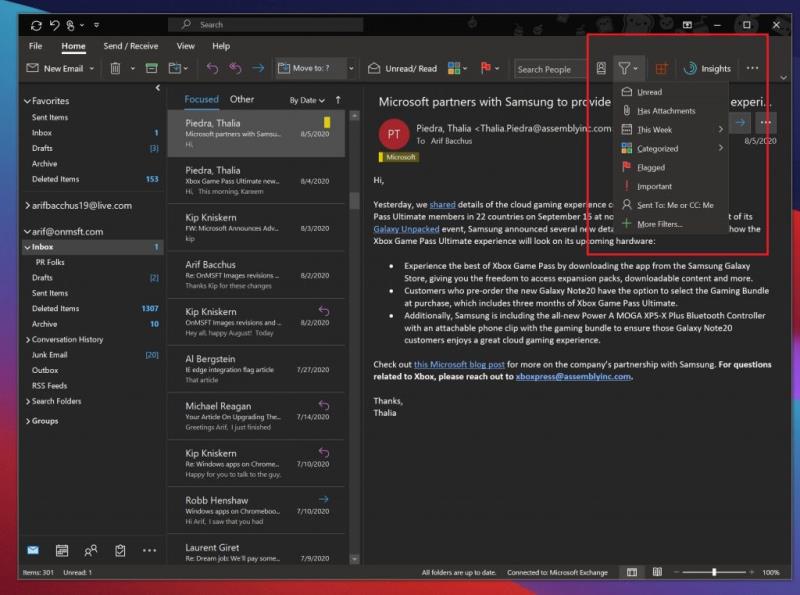
Om mappar inte fungerar för dig och din inkorg fortfarande är en enda röra, så finns det några ytterligare kontroller i Outlook-appen för Windows 10 som du kan använda till din fördel. Dessa inkluderar kategorier och filter.
Kategorier påminner mycket om mappar, men istället för att flytta e-postmeddelanden till sitt eget utrymme kommer varje e-post du kategoriserar att få en färgkod när den stannar i din inkorg. Som standard finns det några kategorier. Listan inkluderar blå, grön, röd, gul och lila. När du högerklickar på ett e-postmeddelande för att kategorisera det för första gången får du möjlighet att namnge kategorin och till och med tilldela en genväg. När du har kategoriserat dina e-postmeddelanden kan du besöka fliken Hem och välja den fyrfärgade fyrkantiga ikonen för att visa kategoriikonen i ett e-postmeddelande. Du kommer att se den specifika färgkategorin visas ovanför datumet.
Förutom kategorier finns det också filteralternativet i Outlook. Med det här alternativet, som visas på fliken Hem som en triangel till höger på skärmen, kan du filtrera dina meddelanden efter olästa, meddelanden med bilagor, efter vecka, kategori och till och med vem som har blivit CC'ad på den. Detta gör det så mycket lättare att hitta din e-post!

Microsoft Teams går ihop med Outlook och Outlook går ihop med Teams. Men visste du att du kan skapa Teams-möten direkt från Outlook? Istället för att manuellt skapa ett möte i Microsoft Teams-appen kan du också skapa ett genom Outlook själv, vilket är dit du vanligtvis måste gå för att skicka en länk via e-post.
Vi har tidigare förklarat hur du kan göra detta , men vi ska sammanfatta. Återigen, det är ganska enkelt. Öppna först Outlook och växla till det konto du vill att mötet ska vara med. Efter det, gå till den översta fliken och välj Hem. Det bör finnas en rullgardinspil bredvid Nytt e-postmeddelande. När du klickar på detta kommer de att vara ett alternativ för Teams Meeting. Ett nytt mötesfönster kommer upp och sedan kan du fylla i informationsfälten efter behov. När du är klar kan du klicka på Skicka. Bara så är det så enkelt att skapa ett Teams-möte i Outlook!
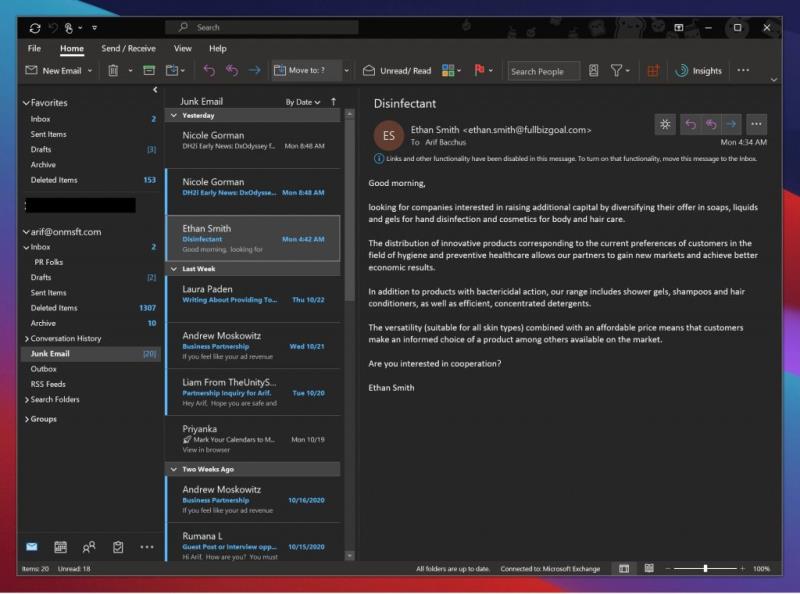
Skräppost är farligt. Det förorenar inte bara din inkorg, utan ibland kan länkarna i dem skada din dator om du till slut klickar av misstag. Det är därför du kan blockera skräpet i Outlook genom att klicka på specifika avsändare. Vanligtvis kommer Outlooks egna spam- och skräpfilter att göra jobbet, men om du ständigt får oönskade meddelanden kan du använda Outlook-appen i Windows 10 för att blockera meddelanden från en specifik avsändare.
För att blockera meddelanden kan du gå till fliken Hem, följt av skräppostalternativ. Du bör då få ett nytt fönster där du kan välja vilka avsändare och e-postmeddelanden från vilket land du vill identifiera som skräppost. Härifrån kan du också ändra din skyddsnivå.
Det finns olika nivåer, från låga, höga och bara säkra listor. Låg är oftast bäst om du inte får många skräpmeddelanden. Hög är för om du får mycket skräp. Och säkra listor är den mest restriktiva. Microsoft förklarar var och en av dessa ingående på den här supportsidan .
Våra bästa metoder för att skicka e-post med Outlook är bara början. Vi har också förklarat några av våra favoritknep för Outlook-appen , som inkluderar kortkommandon och säkerhetskopiering av e-post. Och vi har delat med oss av några tips och tricks för att få ut det mesta av Outlook på webben också . Det är allt en del av vår Microsoft 365-täckning, som du kan utforska här för att hitta fler guider, instruktioner, nyhetsartiklar och mycket mer.
Tvinga fram ett meddelande på dina Microsoft Excel för Office 365-filer som säger Öppna som skrivskyddad med den här guiden.
Vill du aktivera eller inaktivera AutoRecover eller AutoSave? Lär dig hur du aktiverar eller inaktiverar AutoRecover-funktionen i Word 2019 eller Microsoft 365.
Lär dig hur du enkelt spelar in ett Microsoft Teams-möte med denna steg-för-steg-guide, inklusive tips för att spara inspelningar på OneDrive.
Här är en titt på hur du kan hålla dig produktiv med Microsoft To do på Windows 10
Microsoft Teams mobilapp stöder nu videosamtal bland andra funktioner som är tillgängliga i förhandsversionen av applikationen.
Här är några vanliga ordproblem och hur du kan åtgärda dem
Har du glömt att spara din Excel-anteckningsbok? Här är en titt på hur du kan återställa det.
Så här kan du använda Att göra i Outlook med Microsoft 365 för din produktivitetsfördel.
Här är en titt på några av de vanligaste OneDrive-problemen och hur du kan fixa dem
Har du någonsin hört talas om Microsoft Yammer? Det är ett socialt nätverksverktyg som hjälper dig att få kontakt och engagera dig i människor i hela din organisation, och idag är det bra att gå praktiskt med det.
Kom ditt företag precis med i Microsoft 365? Här är en titt på några inställningar som du bör konfigurera för att anpassa Microsoft 365 onlineupplevelsen för att göra den till din egen.
Microsoft Lists är en Microsoft 365-app som hjälper dig att spåra information och organisera ditt arbete. Du kan också använda den i Teams och Sharepoint. Läs mer.
Här är några av de vanligaste felkoderna för Microsoft Excel-program och hur du kan fixa dem.
Så här kan du hantera dina möten i Outlook
Om du använder Windows 10 och letar efter gratis sätt att spela in din skärm, finns det tillgängliga alternativ. Det finns tre gratis sätt att spela in din skärm
Här är en titt på några vanliga Excel-formelfel och hur du kan fixa dem
Microsofts Bing gör nu mer än att bara söka på webben. Det kan också visa resultat från din organisation, inklusive filer, kontakter och
Är din inkorg en enda röra i Outlook? Testa att sätta upp regler. I vår senaste Microsoft 365-guide förklarar du väl hur du kan använda regler för att flytta, flagga och svara på e-postmeddelanden automatiskt.
Spenderar du mer tid på mejl nu för tiden? Här är en titt på några av våra bästa metoder för Microsoft Outlook på Windows 10.
Så här kan du lösa in en kod för ditt Microsoft 365- eller Office 365-prenumeration
Upptäck hur du enkelt ställer in, går med i och värdar Zoom-möten. Läs våra tips för att använda Zoom samt dess funktioner för att säkerställa effektiva och säkra möten.
Vill du spela in Microsofts teams möte? Läs inlägget för att lära dig hur du spelar in det med och utan Microsoft 365 Enterprise-konto.
Vill du hålla din Facebook-profil privat? Lär dig hur du kan skydda din integritet med dessa steg.
Lär dig att skriva spanska n med Tilde (ñ) på tangentbordet. Den här artikeln ger dig kortkommandon och metoder för både Windows och Mac.
Upptäck hur du lägger till och använder dina egna anpassade bakgrunder i Microsoft Teams-möten för att skapa en mer personlig och professionell atmosfär.
Så här kan du få ut det mesta av Microsoft Rewards i Windows, Xbox, Mobile, shopping och mycket mer.
Med Google Maps kan du mäta avståndet mellan två punkter. Lär dig att använda verktyget effektivt på olika enheter.
Skapa professionella försättssidor i Google Dokument genom att använda förbyggda mallar eller skapa dem från grunden. Följ vår detaljerade steg-för-steg-guide för att optimera dina dokument.
Den här bloggen kommer att hjälpa läsare att inaktivera Copilot-funktionen på Windows om de inte vill använda AI-modellen.
Lär dig hur du kopplar JBL-hörlurar med din dator, mobil enhet eller surfplatta på ett enkelt sätt. Få tips för att förbättra din anslutning och upplevelse.

![Hur man spelar in ett Microsoft Teams-möte [Uppdaterad för 2021] Hur man spelar in ett Microsoft Teams-möte [Uppdaterad för 2021]](https://blog.webtech360.com/ArticleIMG/image-0729135440055.jpg)
























![Ta reda på hur du gör försättssidor i Google Dokument [Enkla steg] Ta reda på hur du gör försättssidor i Google Dokument [Enkla steg]](https://blog.webtech360.com/resources3/images10/image-336-1008140654862.jpg)

